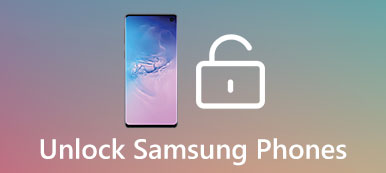Android telefonunuz hangi marka olursa olsun, cihazınızı her açışınızda gördüğünüz ilk ekran kilitlenme ihtimalidir. Bugün, daha önce hiç olmadığı kadar fazla kilit ekranı seçeneğine sahibiz; örneğin, PIN, şifre, desen, parmak izi ve daha fazlası. Başkalarına ve bazen kendinize cihazınıza ve uygulamalarınıza erişmenizi engeller. Akıllı telefonunuz her zaman güvenli bir yere yerleştirilirse, kilit ekranını hiç açmanıza gerek yoktur. Bu nedenle, bu eğitimde kilit ekranının nasıl kapatılacağına ilişkin kılavuzları paylaşacağız.

İlk olarak, Android tablet / telefonu açtıktan sonra garantisini kaybedeceksiniz. Bu, üreticinizden ücretsiz teknoloji desteğinin keyfini çıkaramayacağınız anlamına gelir. Öte yandan, telefonunuz daha fazla güvenlik riskine maruz kalıyor.
Root erişim ayrıcalığını veren her uygulama, cihazınızdaki tüm bilgileri ve verileri toplayabilir. Daha da önemlisi, Android köklendirme işlemini çok dikkatli bir şekilde yapmanız gerekir. Herhangi bir yanlış işlem, cihazdaki verilerinizi imha etmek, telefonu veya tableti çökertmek, vb. Gibi ciddi sonuçlara neden olabilir.
Bu nedenle, bir Android telefon veya tableti nasıl kullanacağınızla ilgili bilmeniz gereken her şeye odaklanacağız. Gönderiyi okumak için birkaç dakika harcamak, neden Android telefon root ve nasıl yapılacağını birden çok yöntem öğrenebilirsiniz.
- Bölüm 1: Kilit ekranı nasıl kapatılır
- Bölüm 2: Kilit ekranını kapatma hakkında ipuçları
- Bölüm 3: Kilit ekranı nasıl etkinleştirilir?
Bölüm 1: Kilit ekranı nasıl kapatılır
Kilit ekranını kapatmak, bir ekran kilidi ayarladığınız anlamına gelir. Ve kapatma yöntemleri, şifreyi hatırlayıp hatırlamamaya bağlı olarak farklılık gösterir.
Yöntem 1: Parola ile kilit ekranını kapatın
Örnek olarak bir Samsung Galaxy S5 kullanıyoruz. Detaylar farklı cihazlarda biraz farklı olabilir.
1. Adım: Akıllı telefonunuzun şifresini şifrenizle açın. Uygulama Tepsisine gidin ve Ayarlar uygulamasını açın.
2. Adım: Aşağı kaydırın, Ekranı kilitle öğesini bulup dokunun ve ardından Ekran kilidi seçeneğine basın.
3. Adım: Sizden istendiğinde, genellikle dört basamaklı bir şifre olan PIN kodunu girin. Ardından ekran kilidi ekranına gitmek için Devam'a dokunun.
4. Adım: Ardından listeden Yok'u seçin. Bu derhal kilit ekranı kapanacaktır. Test etmek için, ekranınızı kapatmak için Güç düğmesine basıp hemen bırakın ve ardından ekranı uyandırmak için Güç düğmesine basın. Sizden parola girmeniz istenmeyecek.
Yöntem 2: Parola olmadan kilit ekranını kapat
Bazen insanlar çeşitli nedenlerden dolayı kilit ekranı şifrelerini unuturlar. O zaman kilit ekranını normal şekilde kapatamazsınız. Neyse ki, Google'ın Android Cihaz Yöneticisi şifre olmadan kilit ekranını kaldırabilir.
1. Adım: Google hesabınızı akıllı telefonunuzda kurduğunuzdan emin olun. Cihazınızı hücresel veya Wi-Fi ile çevrimiçi duruma getirin.
2. Adım: Bir bilgisayarı açın, tarayıcınızı başlatın ve adresini ziyaret edin. www.google.com/android/devicemanager. Telefonunuzla ilişkili Google hesabına ve şifresine giriş yapın.
3. Adım: Ardından, telefonunuzun konumunu ADM arayüzünde ve ç seçenek, Zil, Kilitle ve Sil seçeneğinde sunulacak.
4. Adım: Sil düğmesine tıklayın. İstendiğinde uyarıyı dikkatlice okuyun ve kilit ekranını kapatıp tüm kişisel verileri ve ayarları cihazınızdan silmek için Sil düğmesine tekrar basın.
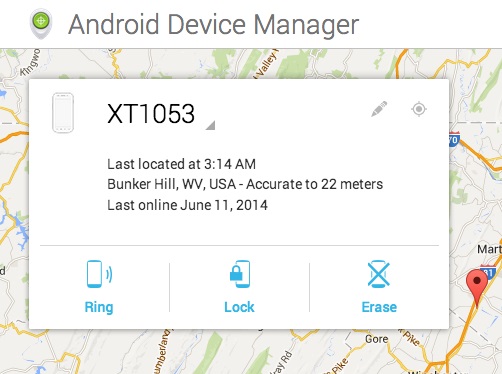
Bölüm 2: Kilit ekranını kapatma hakkında ipuçları
Android telefonda kilit ekranını kapatmak söz konusu olduğunda, izlemeniz gereken bazı ipuçları vardır:
1. Kapatmadan önce kilit ekranına ihtiyacınız olmadığından emin olun. Google'ın ekran kilidini tanıttığını ve üreticilerin ekran kilidi teknolojisini geliştirmeye devam ettiğini düşünüyor. Belirtildiği gibi, Android cihazdaki en önemli güvenlik önlemidir. Bu nedenle, kapatmak isterseniz, telefonunuzda kredi kartı şifresi, kişiler ve daha fazlası gibi hiçbir gizliliğin bulunmadığından emin olun.
2. Uygun bir ekran kilidi seçin. Kilit ekranını kapatma fikrinden vazgeçerseniz, uygun bir ekran kilidi başka bir sorun olabilir. En son yüz tanıma gibi giderek daha fazla ekran kilidi seçeneği var. Geleneksel ekran kilitleri arasında parola desenden daha güvenlidir, çünkü daha fazla olasılığa sahiptir. Biyometri, güvenlik konusunda daha iyidir, ancak geleneksel kilitler kadar kararlı değildir. Bu nedenle, parmak izi ve diğer biyometrikleri kullanırken bir yedek ekran kilidi ayarlamanız daha iyi olur.
3. Android için bir veri kurtarma aracı öğrenin önemlidir. Gördüğünüz gibi, kilit ekranını şifresiz kapatırken tüm verilerinizi temizler. Ayrıca, herkes ekranı kilitlemeden cihazı açabilir ve bu da veri kaybı riskini de beraberinde getirir. Bu noktadan sonra Apeaksoft Android veri kurtarma işlemlerini öneriyoruz.
Tavsiye: Android veri kurtarma
- Birkaç dakika içinde Android cihazlarda kaybolan verileri geri alın.
- Kazara silme, fabrika ayarlarına sıfırlama, ekranın kilitlenmesi, sistemin kilitlenmesi veya donması, siyah ekran ve diğerleri gibi çeşitli durumlarda geçerlidir.
- Destek kişileri, arama geçmişi, SMS, MMS, fotoğraflar, videolar, müzik, belgeler, uygulamalar ve uygulama verileri ve diğer Android veri türlerini destekleyin.
- Samsung, HTC, LG, Sony, MOTO, Google gibi çeşitli Android cihazlarda çalışın.
- Telefonunuzdaki mevcut verileri imha etmeden kayıp verilerinizi orijinal kalitede ve durumda kurtarın.
- Windows 10 / 8 / 8.1 / 7 / XP ve Mac OS işletim sistemlerinde kullanılabilir.
Kısacası, Android'de kilit ekranı etkinleştirildiğinde veya kapatıldığında veri kaybını önlemenin en iyi yoludur.

Bölüm 3: Kilit ekranı nasıl etkinleştirilir
Genel konuşmak gerekirse, telefonunuzdaki kilit ekranını kapattıysanız etkinleştirmenizi öneririz. Gizliliğinizi, bilgilerinizi ve dosyalarınızı korumak için geçerli olan son güvenlik önlemi çizgisidir.

1. Adım: Akıllı telefonunuzu açın, Ayarlar-> Güvenlik veya Güvenlik ve Kilit ekranı-> Ekran Kilidi'ne gidin.
2. Adım: Şimdi, en sevdiğiniz ekran kilidini açabilir ve etkinleştirebilirsiniz:
Slayt Kilidi: Ekran kilidini açmak için kaydırıcıyı hareket ettirin. Cihazınızı korumak için tercih edilmez.
Desen kilidi: Dört veya daha fazla bağlı noktadan oluşan kaydedilmiş deseni çizerek ekranınızın kilidini açın.
PIN kodu: PIN kilidi, genellikle kilit ekranını kapatmak için yedekleme yolu olarak kullanılan dört basamaklı bir şifredir.
Şifre kilidi: Rakamları, karakterleri ve / veya sembolleri ekleyin.
Ses kilidi: Bu kilit, en son Android sistemlerinde kullanılabilir. Sadece sesiniz ve belirli kelimeler ile açılabilir.
Parmak izi kilidi: Akıllı telefonlarda en yaygın kullanılan biyometridir. Etkinleştirdikten sonra, yeni Android telefon modellerinin çoğunda bulunan parmak izi sensörüne parmağınızı koyarak cihazınıza erişebilirsiniz.
3. Adım: Kilit ekranını etkinleştirdikten sonra, cihazınıza her erişiminizde şifrenizle ekran kilidini açmanız gerekir.
Not: Android O / N / M ayrıca kilit ekranında duvar kağıdı, widget, bildirim ve daha fazlasını ayarlamanıza izin verir
İhtiyacın olabilir: İPhone kilit ekranı nasıl atlanır
Sonuç
Son zamanlarda yapılan bir ankete göre, bazı insanlar kilit ekranının nasıl kapatılacağını bilmiyorlar. Yukarıdaki paylaşıma göre, kilit ekranını net bir şekilde devre dışı bırakma yöntemini bilmeniz gerekir. Android'de önemli ayarlar, ancak prosedür oldukça basittir. Diğer özel ayarlarla karşılaştırıldığında, kilit ekranı yalnızca işlevsel değil, aynı zamanda daha fazla özel seçenek sunar. Rehberlerimizin ve önerilerimizin sizin için yararlı olacağını umuyoruz.